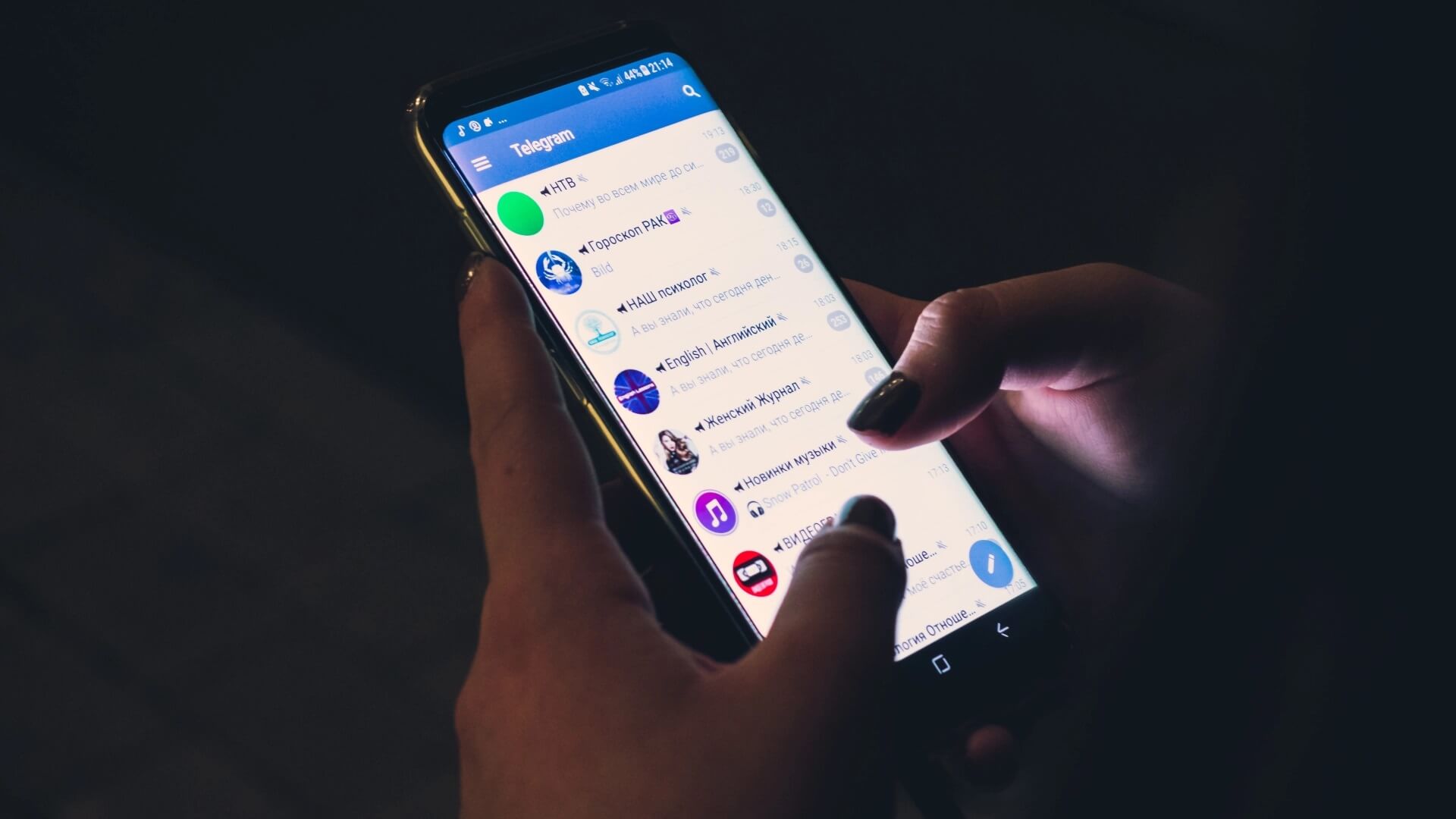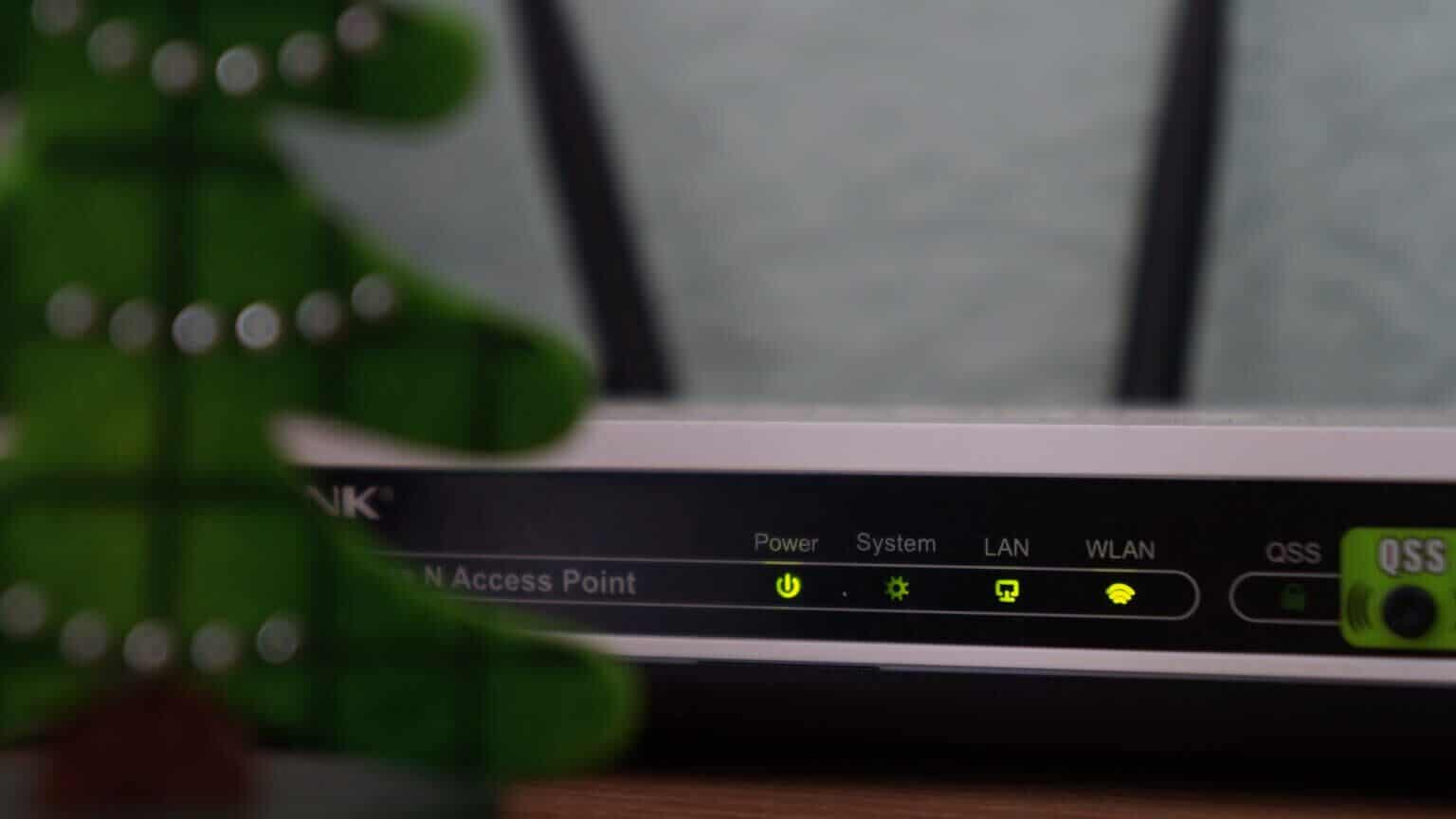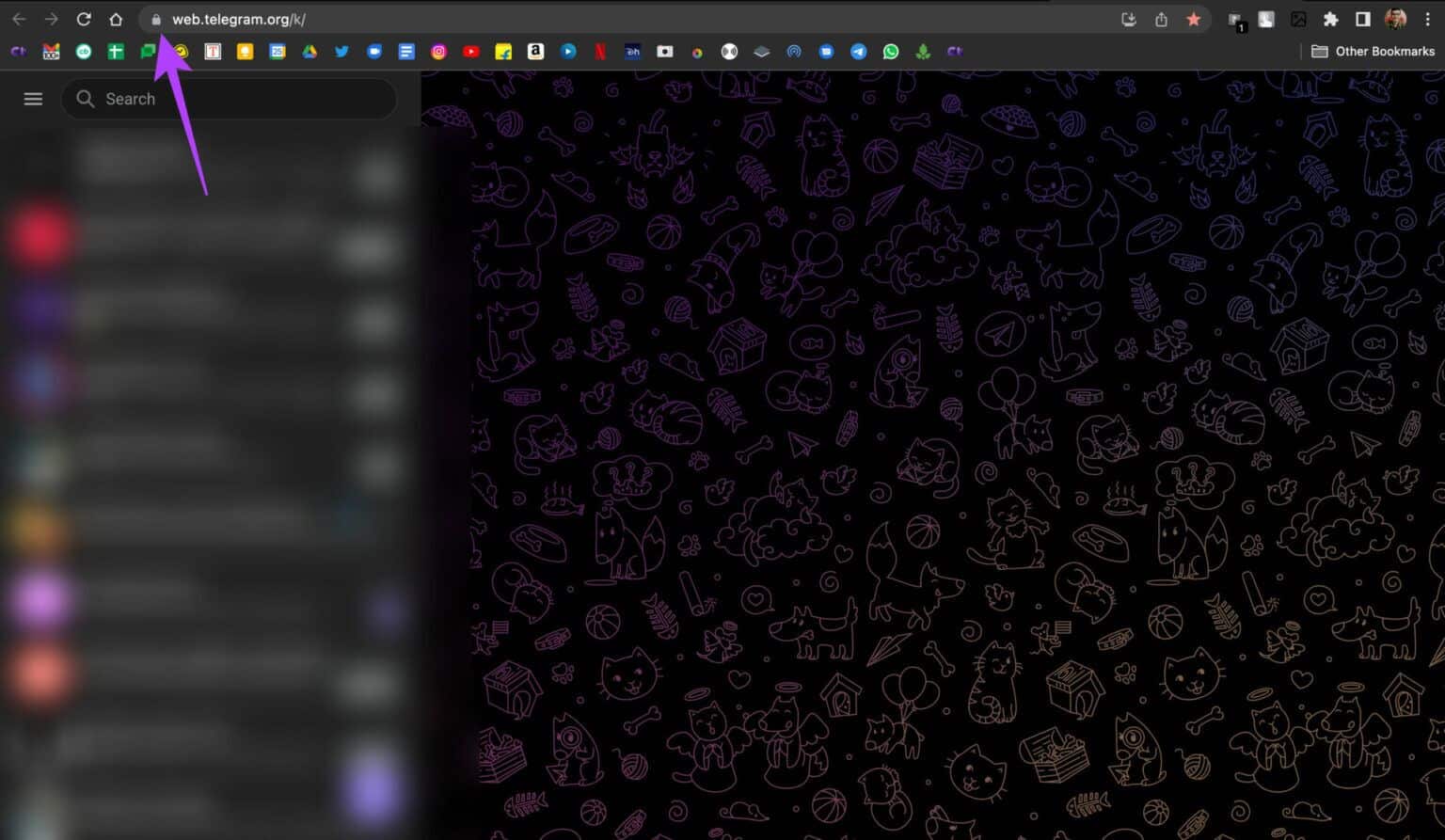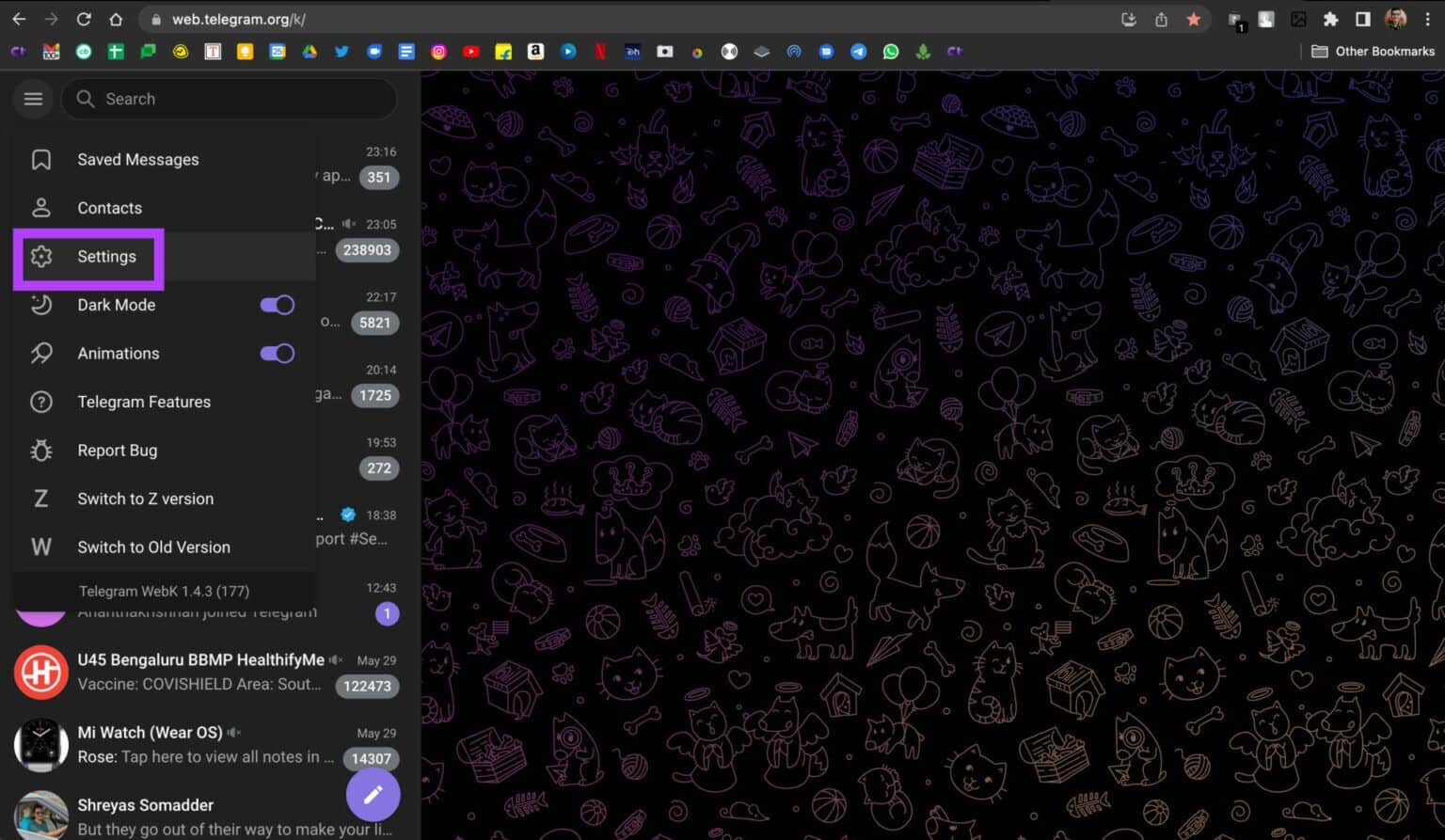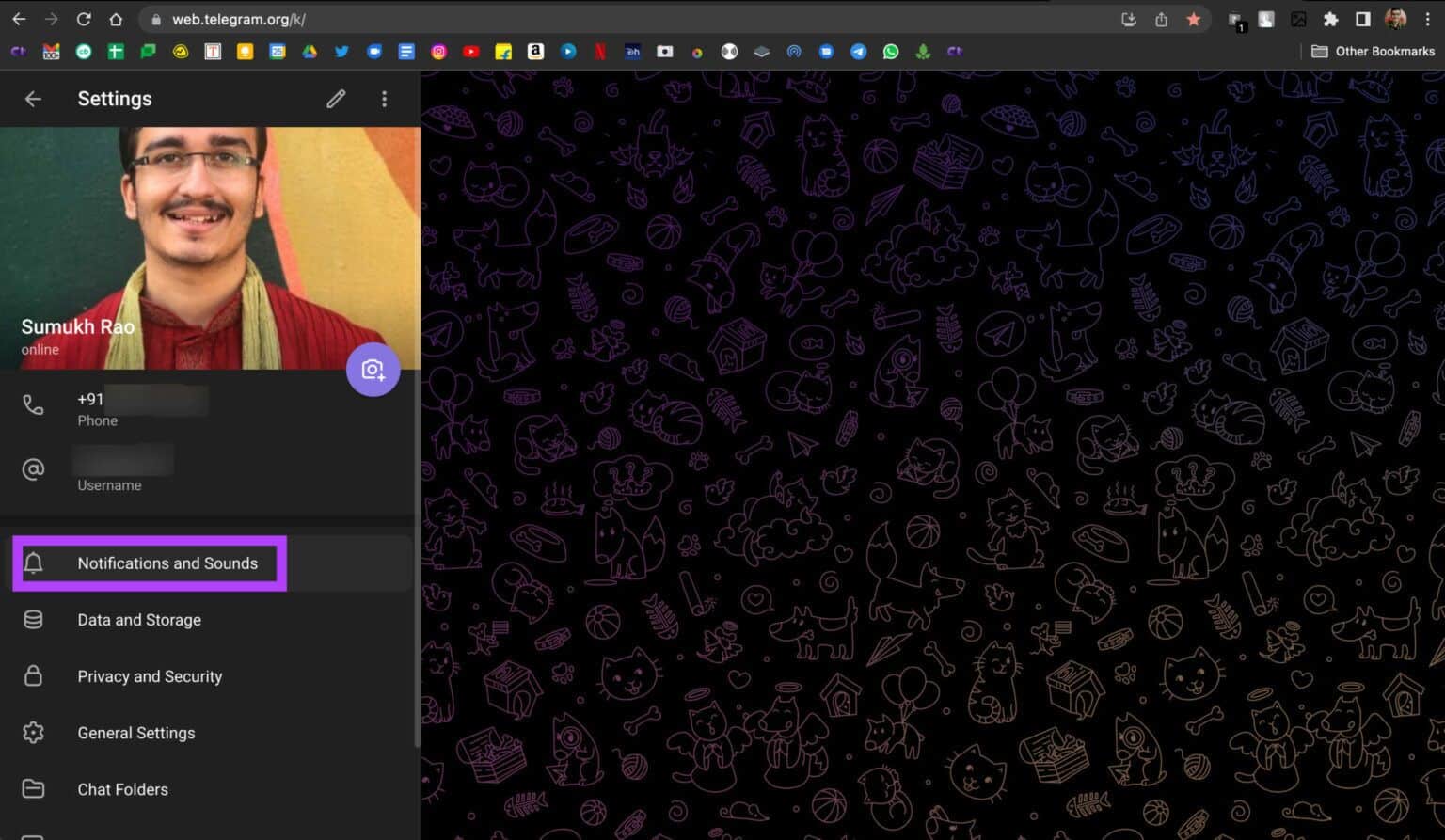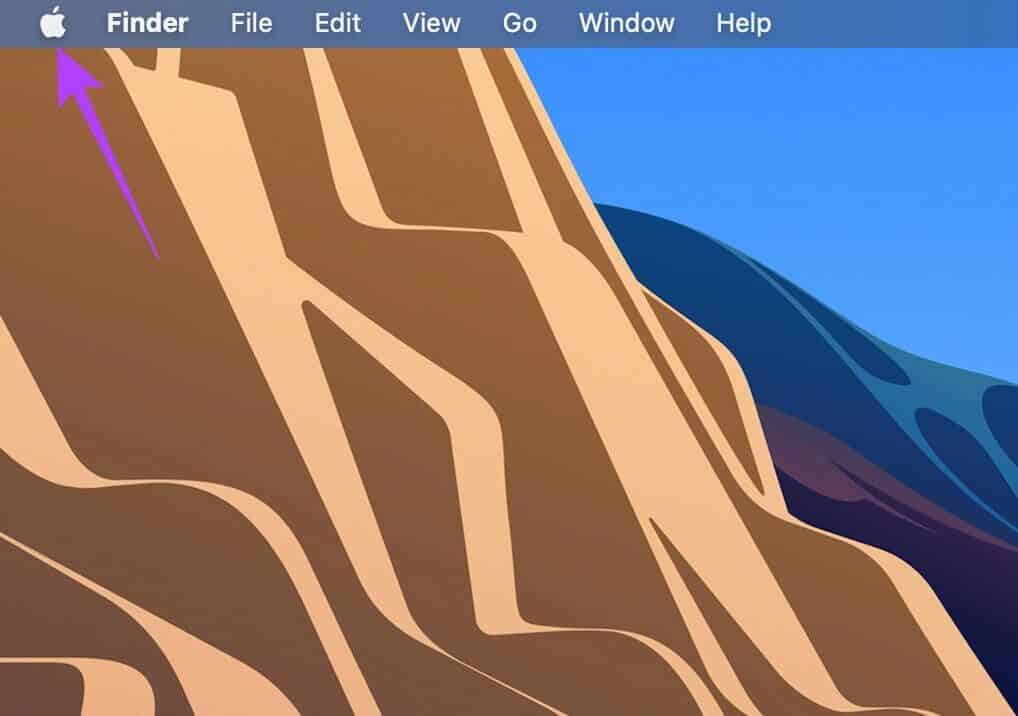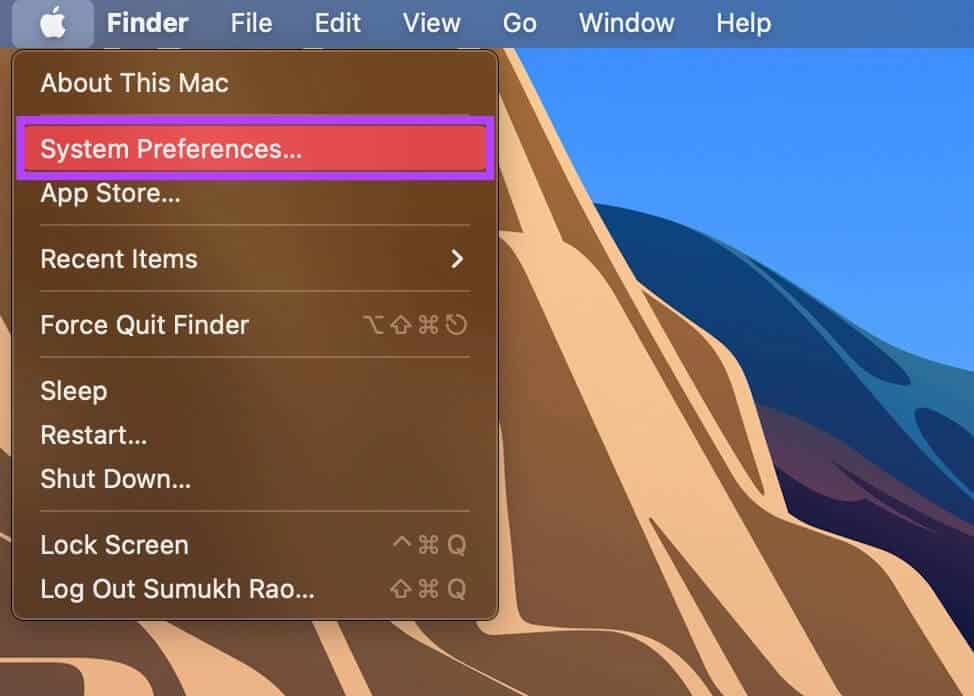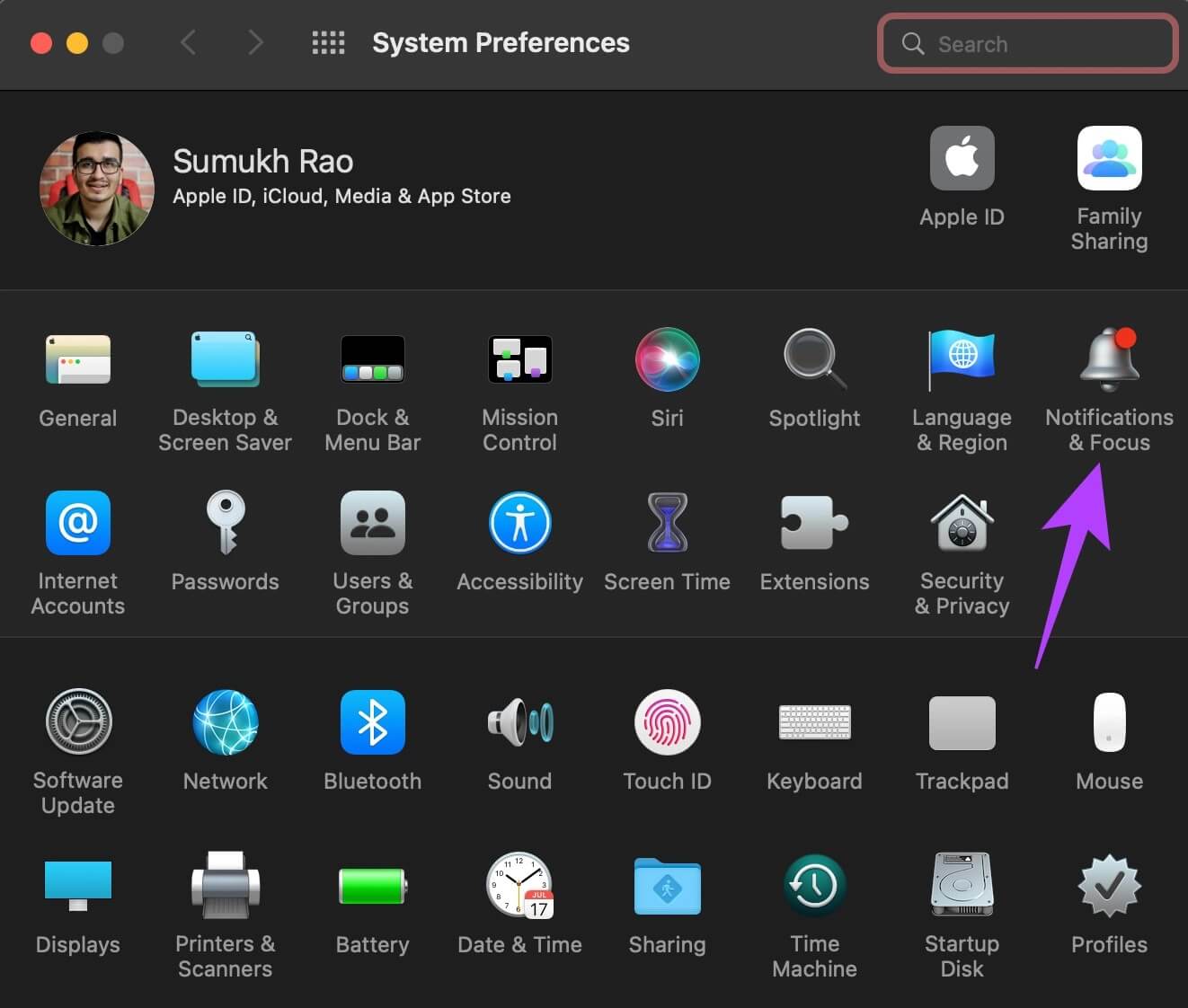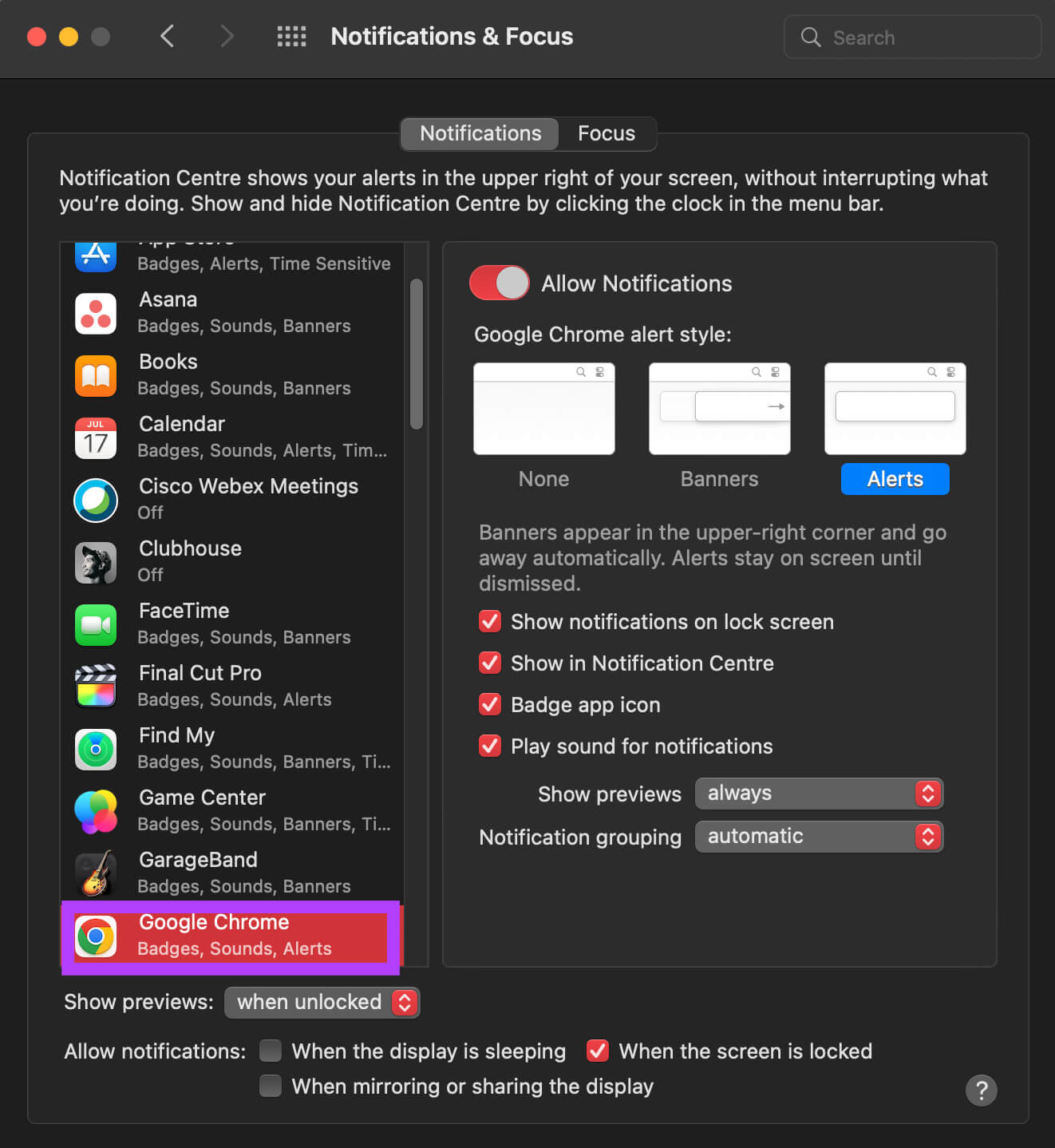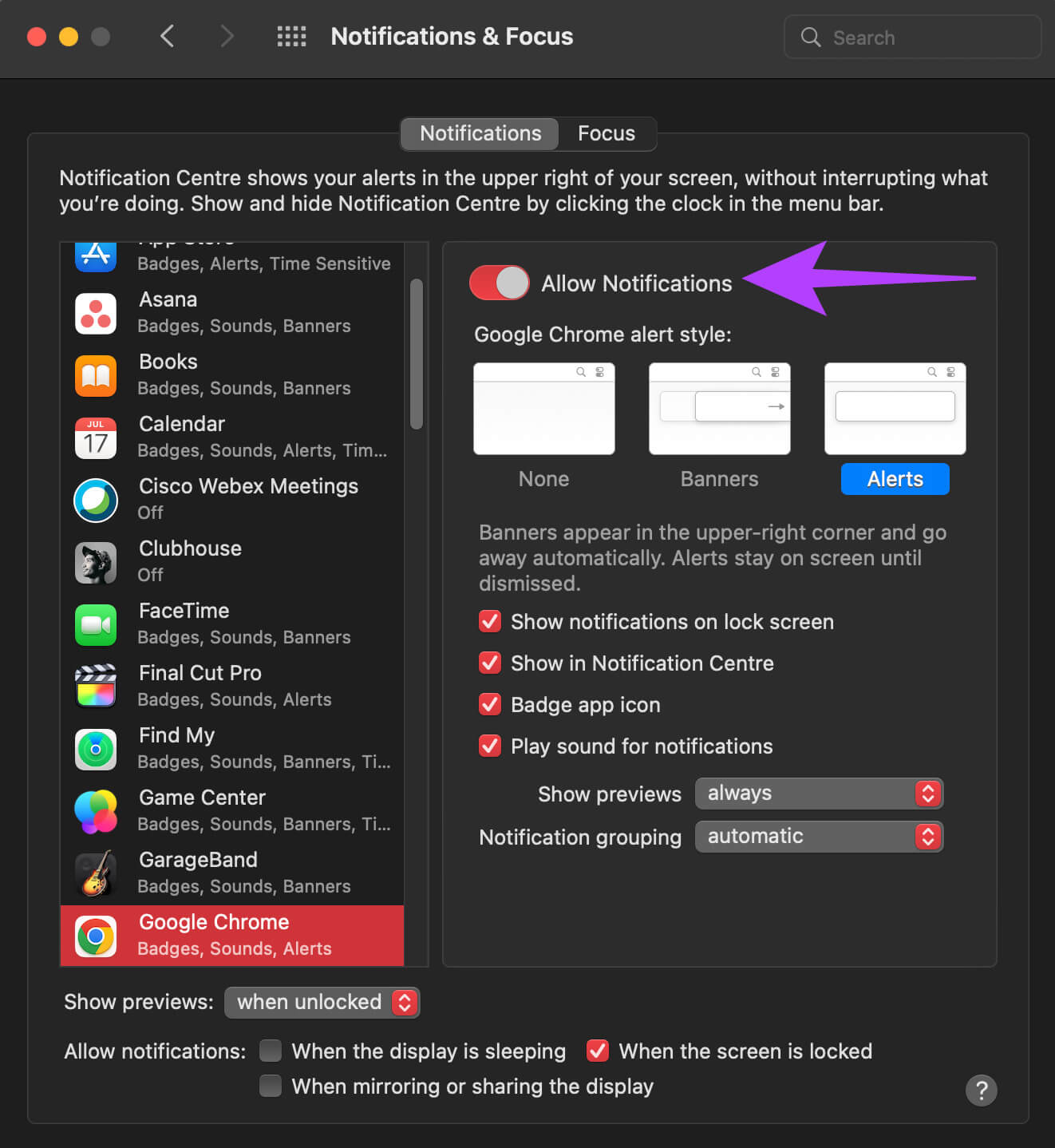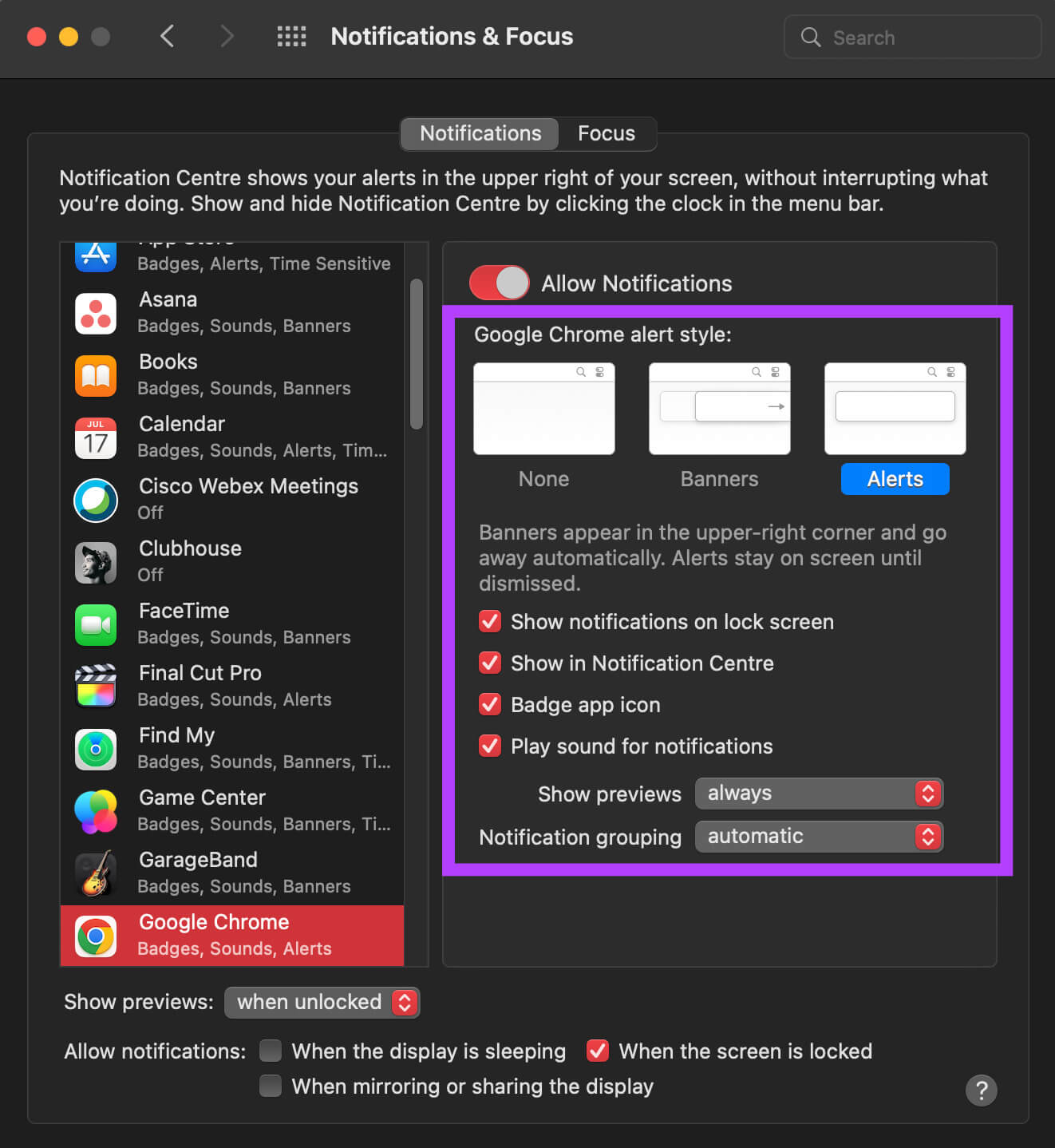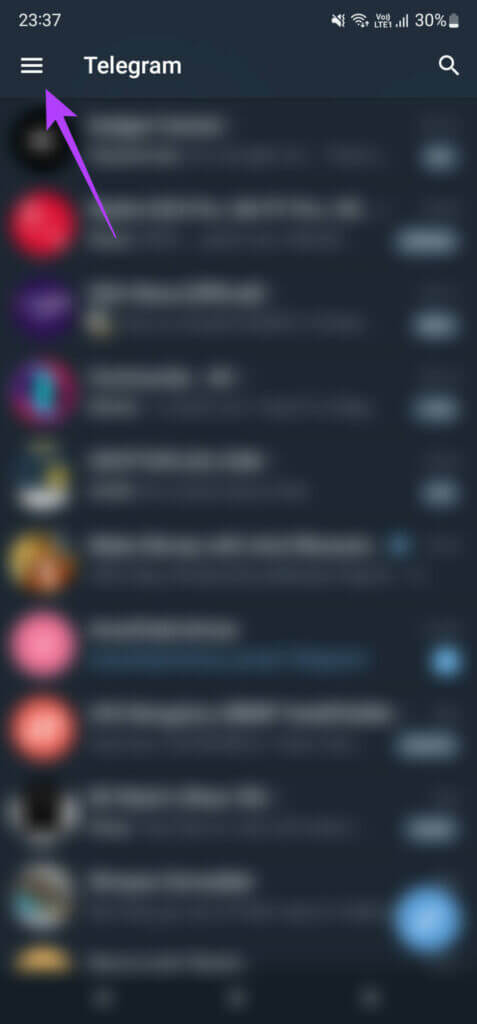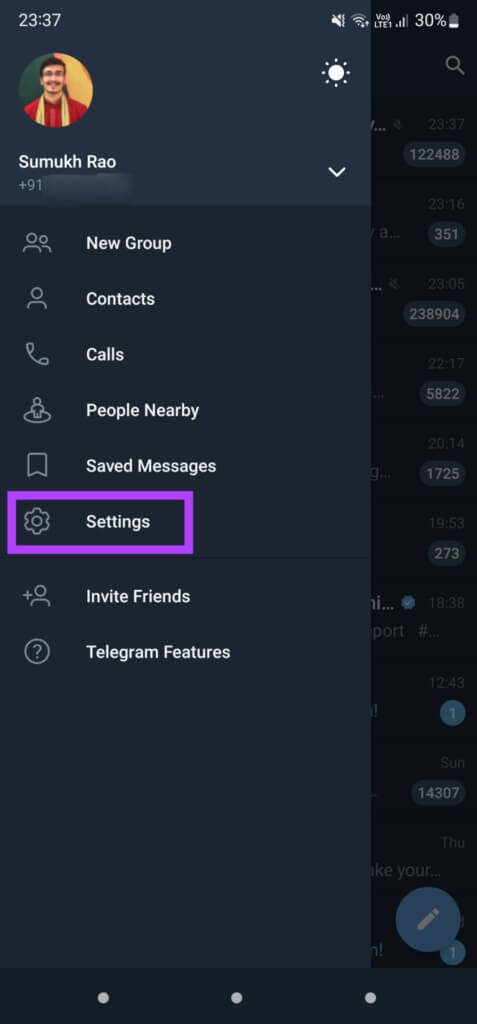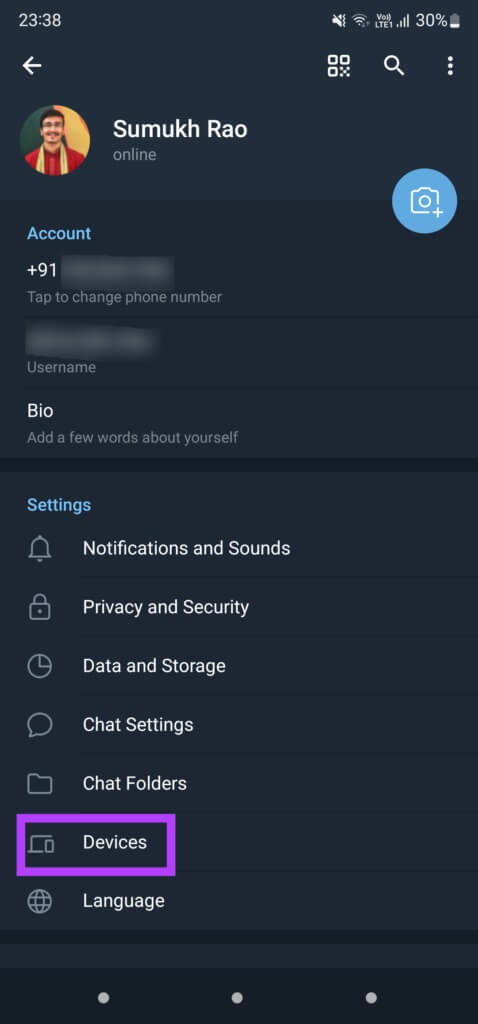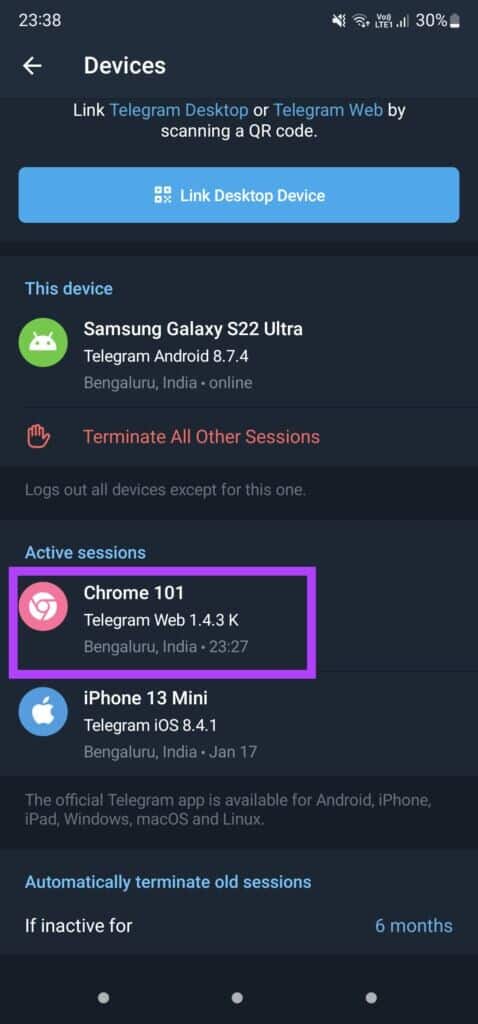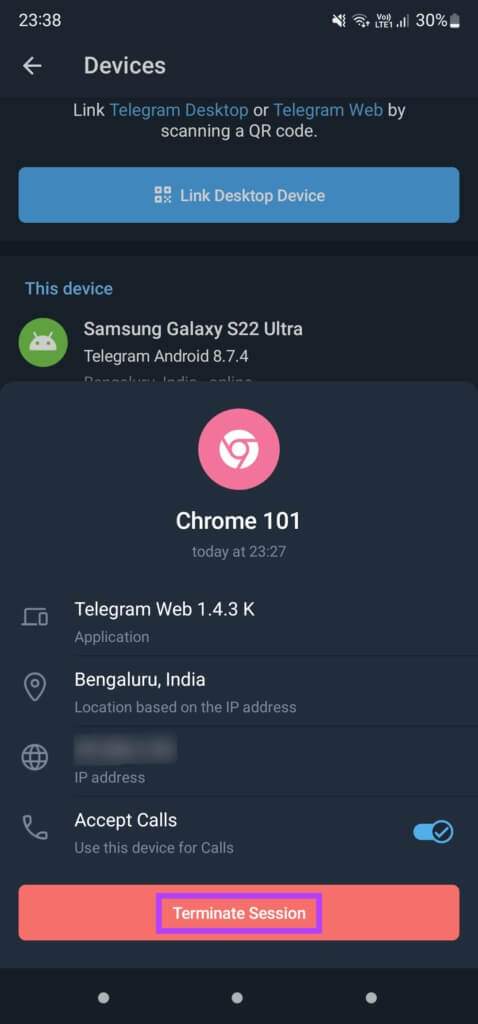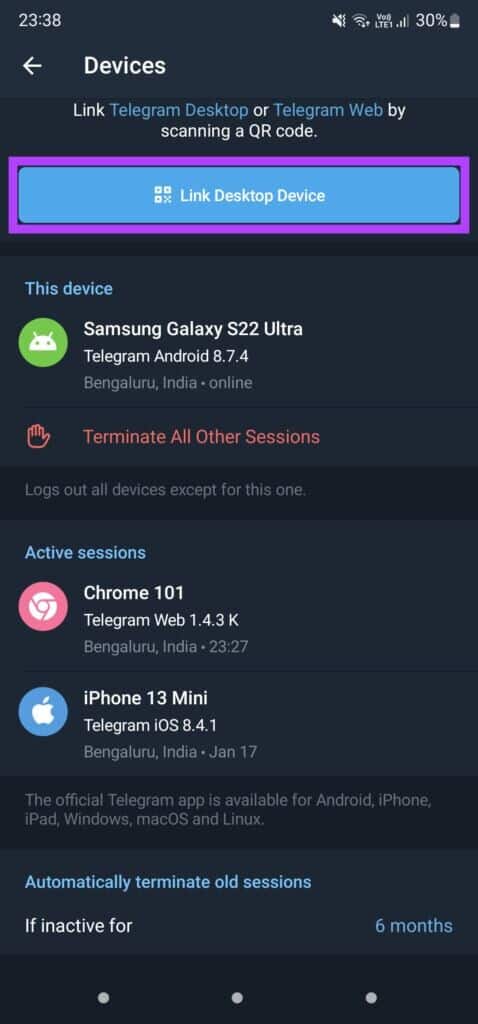Die 6 wichtigsten Möglichkeiten, um zu beheben, dass Telegramm-Webbenachrichtigungen nicht funktionieren
Telegram Es ist aus verschiedenen Gründen eine der beliebtesten Instant Messaging-Apps. Es hat mehr Funktionen als WhatsApp und konzentriert sich auch mehr auf den Datenschutz. Du könntest Erstellen Sie einen Kanal auf Telegram وBots hinzufügen Und an vielen anderen wunderbaren Dingen teilhaben. Du kannst sehen Die besten Tipps und Tricks von Telegram Erfahren Sie mehr über die App. Während der Arbeit Telegram Großartig auf Ihrem Telefon, Sie können Telegram Web auch auf Ihrem PC verwenden. Es ist eine gute Möglichkeit, Ihre Gespräche zu verfolgen, ohne häufig eine Verbindung zu Ihrem Telefon herzustellen. Bei der Verwendung können jedoch einige Probleme mit Benachrichtigungen auftreten Telegram auf deinem Computer. Wenn dies der Fall ist, finden Sie hier einige Möglichkeiten, wie Sie beheben können, dass Telegram Web-Benachrichtigungen nicht funktionieren.
1. Stellen Sie sicher, dass Ihr Computer mit einer stabilen Internetverbindung verbunden ist
Im Gegensatz zu WhatsApp funktioniert Telegram unabhängig auf allen Geräten, einschließlich Ihres Smartphones. Telegram Web sollte gut funktionieren, wenn Ihr Computer mit einer aktiven Internetverbindung verbunden ist. Ihr Telefon muss nicht mit einem aktiven Internet verbunden sein.
Stellen Sie sicher, dass Ihr Computer über eine stabile Ethernet- oder Wi-Fi-Verbindung mit dem Internet verbunden ist, damit Telegram Web ordnungsgemäß funktioniert und Benachrichtigungen liefert. Die Verwendung eingeschränkter Verbindungen oder mobiler Hotspots kann zu Problemen mit Telegram Web-Benachrichtigungen führen.
2. ALARM AKTIVIEREN ALARM IM TELEGRAM WEB
Es gibt ein Einstellungsfeld, auf das Sie vom Telegram Web aus zugreifen können, um Benachrichtigungen zu konfigurieren. Stellen Sie sicher, dass Benachrichtigungen aktiviert sind. Hier ist, wie es geht.
Schritt 1: Öffnen Telegramm Web auf Ihrem Computer und klicken Sie auf Liste von drei horizontalen Linien im rechten Bereich.
Schritt 2: Wählen Sie nun Einstellungsoption.
Schritt 4: Aktivieren Sie die Kontrollkästchen neben „Private Chat-Benachrichtigungen“ و Gruppenbenachrichtigungen.
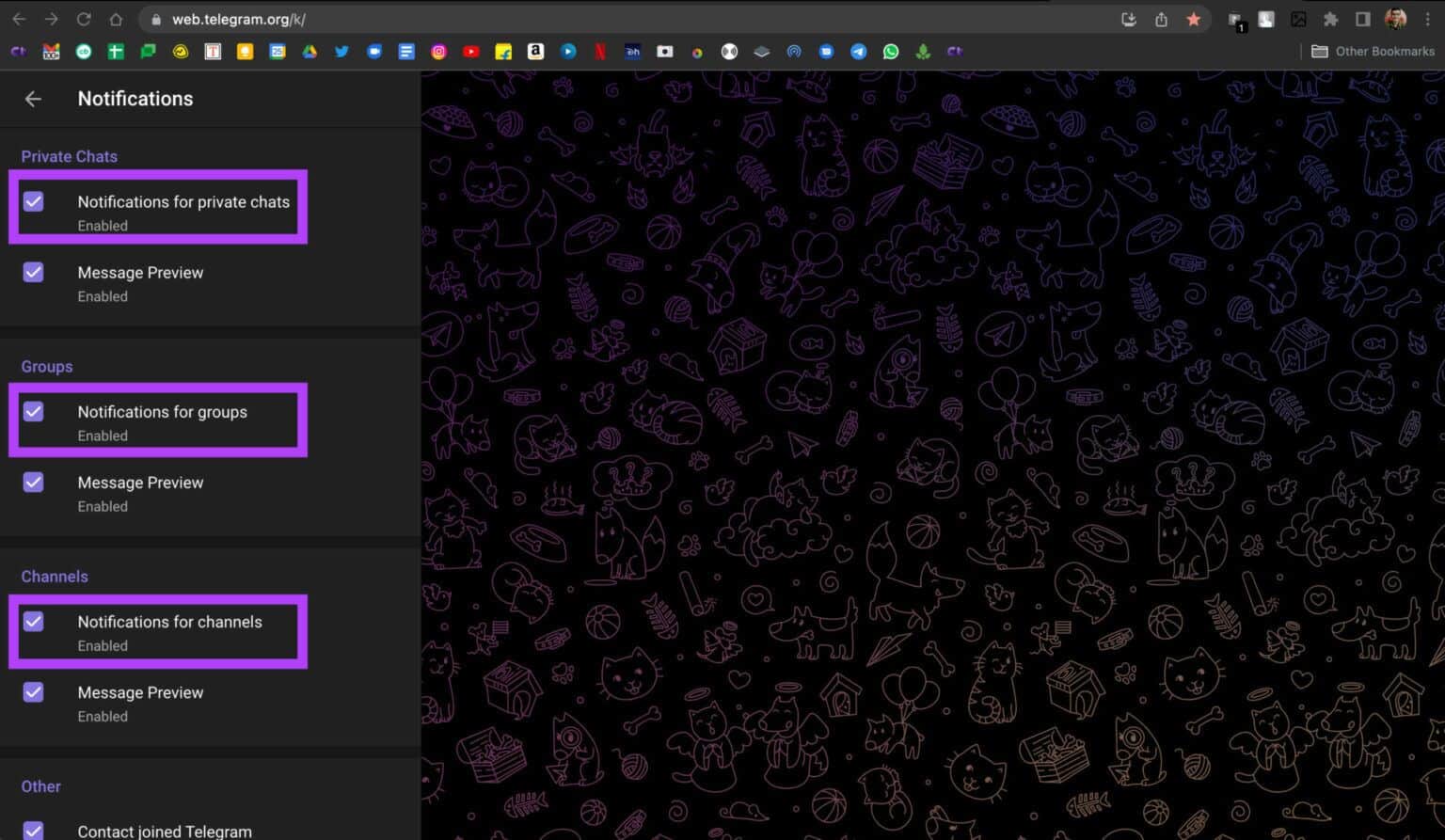
3. Erlauben Sie TELEGRAM WEB, Benachrichtigungen an Ihren Browser zu senden
Selbst wenn Sie Telegram Web-Benachrichtigungen aktivieren, indem Sie den vorherigen Schritt befolgen, sendet die Web-App keine Benachrichtigungen, wenn Sie die Benachrichtigungseinstellungen in Ihrem Browser nicht ändern. So aktivieren Sie Telegram Web-Benachrichtigungen in Ihrem Webbrowser.
Wir zeigen die Schritte in Google Chrome, aber sie sollten in den meisten Webbrowsern ähnlich sein.
Schritt 1: Öffnen Telegramm Web in Ihrem Webbrowser. Klicke auf kleines Schloss-Symbol In der Adressleiste davor URL.
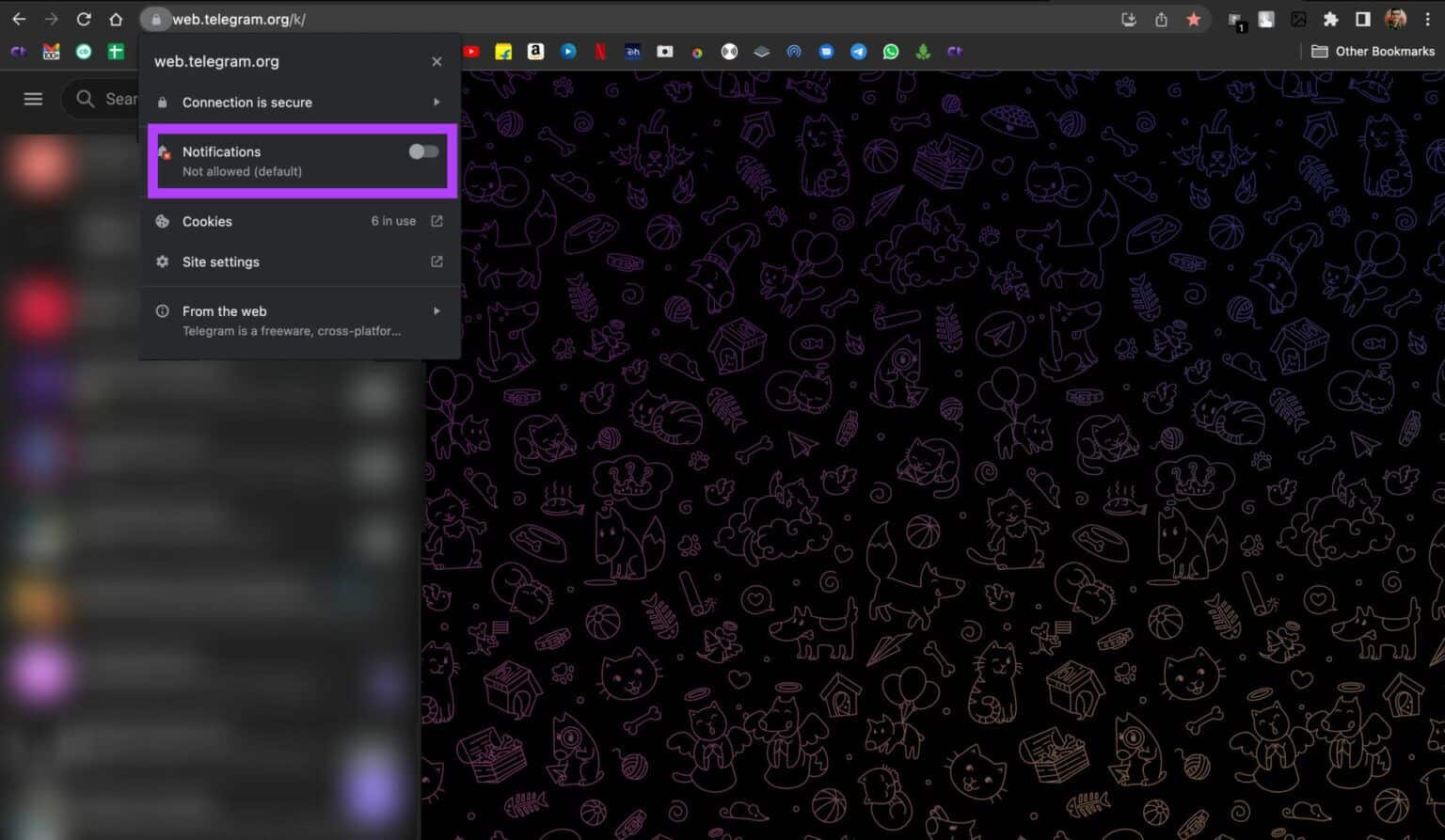
4. Erteilen Sie Ihrem Webbrowser auf dem MAC die Benachrichtigungsberechtigung
Dieser Schritt gilt, wenn Sie WhatsApp Web auf einem Mac verwenden. Angenommen, WhatsApp Web-Benachrichtigungen funktionieren nicht, selbst nachdem Sie Benachrichtigungen über Ihren Browser aktiviert haben. In diesem Fall besteht die Möglichkeit, dass Ihr Webbrowser nicht berechtigt ist, Benachrichtigungen auf Ihrem Mac anzuzeigen. So können Sie das ändern.
Schritt 1: Klicken Apple-Logo in der oberen rechten Ecke des Bildschirms.
Schritt 2: Lokalisieren Systemeinstellungen.
3: Gehe zu Abschnitt Benachrichtigungen und Fokus.
Schritt 4: Suchen Sie Ihren Browser im linken Bereich und klicken Sie darauf.
Schritt 5: Aktivieren Sie den Schalter neben Benachrichtigungen zulassen.
6: Lokalisieren Optionen Verwandte wie Banner / Benachrichtigungen , ob Sie einen Ton für Benachrichtigungen abspielen möchten oder nicht usw.
Starten Sie den Browser neu und prüfen Sie, ob dies der Fall ist Telegram Web Benachrichtigungen Arbeite jetzt.
5. Beenden Sie die Sitzung auf Ihrem Smartphone und melden Sie sich erneut an
Möglicherweise liegt ein Problem mit der Funktionsweise von Telegram auf Ihrem PC vor. Sie können versuchen, Ihren Computer aus der Liste der verknüpften Geräte zu entfernen, indem Sie die Sitzung von Ihrem Smartphone aus beenden, um dieses Problem zu lösen. Als nächstes verbinden Sie das Gerät wieder miteinander und sehen, ob es einen Unterschied macht. Hier ist, wie es geht.
Schritt 1: Öffnen Telegramm-App auf deinem Smartphone und tippe auf Liste von drei horizontalen Linien in der oberen linken Ecke.
Schritt 2: Lokalisieren Einstellungsoption.
Für Schritt 3: Klicke auf Registerkarte Hardware.
Schritt 4: Scrollen Sie nach unten, um eine Liste Ihrer aktiven Sitzungen anzuzeigen. Wählen Sie die Sitzung aus, die auf Ihrem Computer ausgeführt wird, indem Sie darauf klicken.
Schritt 5: Jetzt drücken Sitzungsende.
Dadurch werden Sie abgemeldet Telegramm Web auf deinem Computer.
6: Kehren Sie zum selben Bildschirm zurück Telegram auf Ihrem Smartphone und wählen Sie nun Verbinden Schreibtisch.
Schritt 7: Öffnen Telegramm Web auf Ihrem Computer und löschen QR-Code mit Ihrem Smartphone, um das Gerät zu verbinden.
6. Wechseln Sie zur TELEGRAM DESKTOP APP
Telegram Web funktioniert möglicherweise nicht gut mit Ihrem Webbrowser und verursacht Benachrichtigungen oder Synchronisierungsprobleme. Wenn es keinen besonderen Grund gibt, bei Telegram Web zu bleiben, empfehlen wir die Verwendung der Telegram-Desktop-App auf Ihrem PC oder Mac.
Während Telegram ziemlich oft Desktop-App-Updates herausbringt, können Sie nur hoffen, dass Telegram-Web-Benachrichtigungen behoben werden, die in zukünftigen Updates nicht funktionieren. Sie können die Telegram Desktop-App für Mac- oder Windows-Computer herunterladen.
Holen Sie sich die Telegram-App für Mac
Holen Sie sich die Telegram-App für Windows
Bleiben Sie mit Ihren Gesprächen auf dem Laufenden
Sie können Telegram Web-Benachrichtigungen beheben, die nicht funktionieren, indem Sie diese einfachen Schritte auf Ihrem PC und Smartphone befolgen. Fehlende Benachrichtigungen können ärgerlich sein, besonders wenn es sich um enge Freunde oder Familienmitglieder handelt. Diese Schritte sollen Ihnen helfen, dies zu vermeiden.